Atlyginimo lapeliai¶
Atlyginimų lapeliai yra kuriami arba pačių darbuotojų, arba jų vadovų, ir tvirtinami įgaliotų darbuotojų (dažniausiai vadovų). Patvirtinus atlyginimų lapelius, darbuotojams jie išduodami ir jie yra apmokami arba čekiu, arba tiesioginiu indėliu, priklausomai nuo darbuotojo profilio nustatymų.
„Payroll“ programėlės išskleidžiamajame antraštėje „Payslips“ yra trys skyriai: „Mokėti“, „Visi atlyginimai“ ir „Serijos“.
Šios trys dalys suteikia visas priemones, reikalingas sukurti darbo užmokesčio lapelius darbuotojams, įskaitant individualius darbo užmokesčio lapelius, grupinius darbo užmokesčio lapelius arba komisijos darbo užmokesčio lapelius.
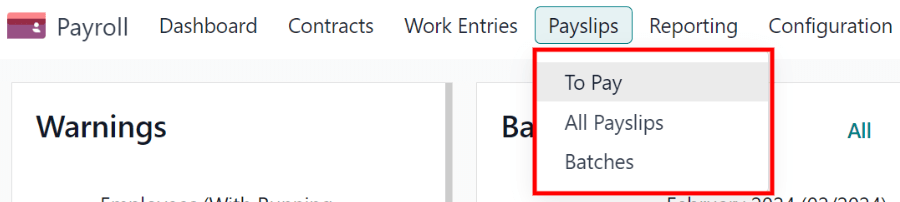
Apmokėti¶
Spustelėkite , kad pamatytumėte apmokėtinus atlyginimų lapelius. Šiame puslapyje Odoo rodo atlyginimų lapelius, kurie dar nebuvo sugeneruoti, ir juos galima sukurti iš šio informacinio skydelio.

Kiekviena atlyginimo lapelė nurodo: Nuorodos numerį, Darbuotojo vardą, Partijos pavadinimą, Įmonę, Bazinė atlyginimą, Bruto atlyginimą, Netto atlyginimą ir atlyginimo lapelės Statusą.
Spustelėkite ant individualios algalapio įrašo, kad peržiūrėtumėte to algalapio detales.
Sukurkite naują atlyginimo lapelį¶
Naują atlyginimo lapelį galima sukurti iš Atlyginimų Lapeliai Mokėjimui puslapio arba Darbuotojų Atlyginimo Lapeliai puslapio.
Norėdami sukurti naują algalapį, spustelėkite Naujas mygtuką viršutiniame kairiajame kampe.
Įkeltas tuščias atlyginimo lapelio formos šablonas, kuriame galima įvesti reikiamą atlyginimo lapelio informaciją.
Darbo užmokesčio lapelio forma¶
Tuščioje darbo užmokesčio lapelio formoje būtina užpildyti keletą laukų. Dauguma privalomų laukų užpildomi automatiškai po to, kai pasirenkamas darbuotojas.
Užpildykite šią informaciją darbo užmokesčio ataskaitos formoje:
Darbuotojas: įveskite darbuotojo vardą arba pasirinkite norimą darbuotoją iš išskleidžiamojo sąrašo šiame laukelyje. Šis laukelis yra privalomas.
Pastaba
Rekomenduojama tik kurti atlyginimo lapelius tiems darbuotojams, kurie jau yra duomenų bazėje. Jei nėra dabartinio darbuotojo įrašo (ir todėl nėra darbuotojo sutarties), rekomenduojama pirmiausia naują darbuotoją sukurti Darbuotojų programoje prieš sukuriant atlyginimo lapelius tam darbuotojui. Instrukcijas, kaip pridėti darbuotoją, rasite naujas darbuotojas dokumentacijoje.
Periodas: nuo pirmos iki paskutinės einamojo mėnesio dienos automatiškai užpildo Periodo laukus pagal nutylėjimą. Datos gali būti keičiamos, jei pageidaujama.
Norėdami pakeisti pradžios datą, paspauskite pirmąją datą lauke Periodas, kad būtų parodytas iškylantis kalendorius. Šiame kalendoriuje naudokite < (mažesnis už) ir > (didesnis už) piktogramas, kad pasirinktumėte norimą mėnesį. Tada spustelėkite norimą dieną, kad pasirinktumėte tą konkrečią datą.
Pakartokite šį procesą, norėdami pakeisti darbo užmokesčio išmokėjimo pabaigos datą. Šie laukai yra privalomi.
Sutartis: naudodami išskleidžiamąjį meniu, pasirinkite reikiamą darbuotojo sutartį. Tik galimos atitinkamos pasirinkto darbuotojo sutartys pasirodo kaip parinktys. Šis laukas yra privalomas.
Partija: naudodamiesi šiame lauke esančiu išskleidžiamuoju meniu, pasirinkite mokėjimo lapelių partiją, prie kurios turi būti pridėtas naujas mokėjimo lapelis.
Struktūra: naudodamiesi išskleidžiamuoju meniu, pasirinkite atlyginimo struktūros tipą. Kaip pasirinkimus matysite tik tuos struktūros tipus, kurie susiję su parinkta darbuotojo sutartimi.
Jei darbuotojas ir (arba) sutartis dar nepasirinkta, sąraše rodomos visos galimos Struktūros. Kai pasirenkamas darbuotojas ir (arba) sutartis, bet kurios netinkamos Struktūros, nustatytos tam darbuotojui ir (arba) sutarčiai, nebus rodomos. Šis laukas yra privalomas.
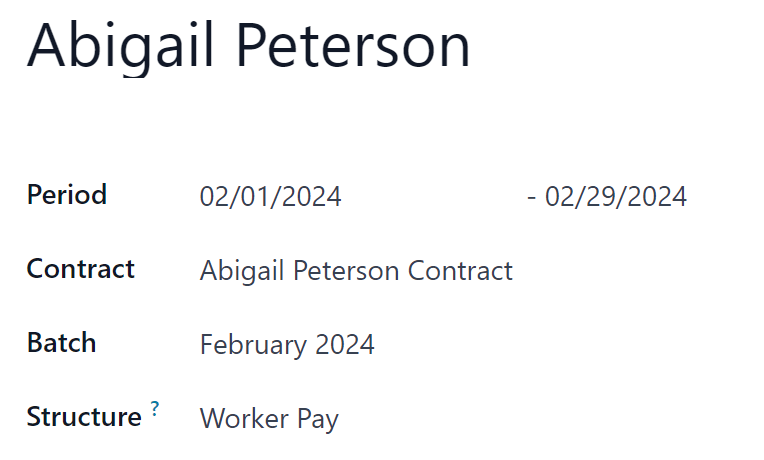
Pastaba
Paprastai, pasirinkus darbuotoją Employee lauke, Odoo automatiškai užpildo visus kitus būtinus laukus (išskyrus Period lauką), bet tik jei ta informacija jau yra to darbuotojo formoje Employees programėlėje.
Svarbu
Jeigu atliekami automatiškai užpildytų laukų pakeitimai, rekomenduojama pasitikrinti su apskaitos skyriumi, kad būtų užtikrinta, jog kiekvienas įrašas, turintis įtakos apskaitos programai, yra teisingas.
Dirbtos dienos ir įnašų lentelė¶
Dirbtos dienos: įrašai po Dirbtos dienos (įskaitant Tipas, Aprašymas, Dienų skaičius, Valandų skaičius ir Suma) automatiškai užpildomi remiantis tuo, kas buvo įvesta Laikotarpis, Sutartis ir Struktūra laukeliuose darbo užmokesčio lapelio formoje.
Kiti įvestys: papildomi įvestys, kurie gali paveikti atlyginimo lapelį, gali būti įrašyti šiame skyriuje, pvz., atskaitymai, kompensacijos ir išlaidos.
Paspauskite Pridėti eilutę, kad sukurtumėte įrašą skyriuje Kiti įvadai.
Naudodamiesi išskleidžiamuoju meniu stulpelyje Tipas, pasirinkite įvesties Tipą. Tada, jei norite, įveskite Aprašymą. Galiausiai, įveskite sumą laukelyje Kiekis.
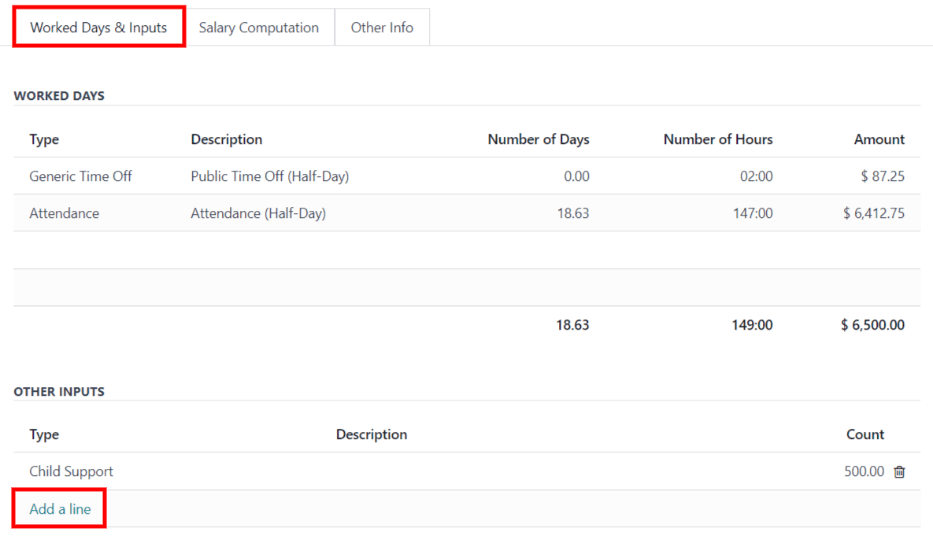
Atlyginimo skaičiavimo kortelė¶
Atlyginimo skaičiavimas: skirtukas Atlyginimo skaičiavimas užpildomas automatiškai paspaudus mygtuką Apskaičiuoti lapą. Tai parodo darbo užmokestį, išskaičiavimus, mokesčius ir kt. už įrašą.
Turi Neigiamą Grynųjų Sumą Pranešti: pažymėkite žymimąjį laukelį, jei darbuotojo šioje darbo užmokesčio lapelyje yra neigiama grynųjų suma. Tai tik pasirodys, jei darbuotojo darbo užmokesčio lapelyje yra neigiamas likutis.
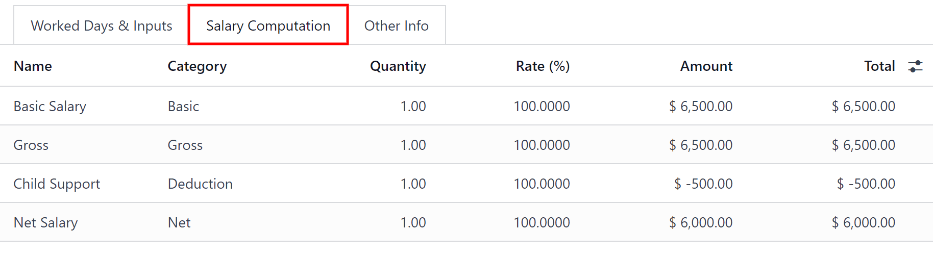
Kita informacijos skiltis¶
Atlyginimo lapelio pavadinimas: šiame lauke įveskite atlyginimo lapelio pavadinimą. Pavadinimas turi būti trumpas ir apibūdinantis, pvz.,
(Darbuotojo vardas) 2023 m. balandis. Šis laukas yra privalomas.Įmonė: pasirinkite įmonę, kuriai taikomas algalapis, naudodami šio lauko išskleidžiamąjį meniu. Šis laukas yra privalomas.
Uždarymo data: šiame lauke įveskite datą, kada darbuotojui yra atliktas mokėjimas.
Spustelėkite lauką, kad atidarytumėte kalendoriaus iššokantį langą. Naudodami < > (mažiau/daugiau) piktogramas, pereikite prie norimo mėnesio ir metų.
Tada spustelėkite norimą datą, kad ją pasirinktumėte.
Data sąskaita: šioje eilutėje įveskite datą, kada darbo užmokesčio lapelis turėtų būti paskelbtas.
Darbo užmokesčio žurnalas: šis laukas automatiškai užpildomas pasirinkus esamą Darbuotoją. Šio lauko negalima redaguoti, nes jis yra susietas su Buhalterinės apskaitos programa. Šis laukas yra privalomas.
Apskaitos įrašas: jei taikoma, šis laukas automatiškai užpildomas, kai algalapiai yra patvirtinti. Šis laukas negali būti modifikuotas.
Pridėti vidinę pastabą…: bet kokia pastaba ar nuorodos pranešimas naujam įrašui gali būti įvedami į šį lauką.
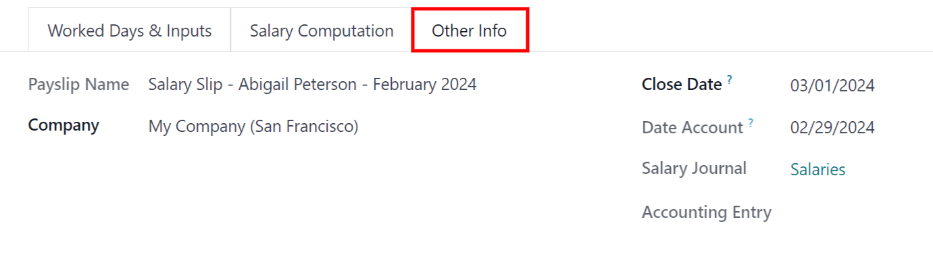
Apdorokite naują atlyginimo lapelį¶
Kai visą reikiamą informaciją apie atlyginimo lapelį įvedate, spustelėkite mygtuką Apskaičiuoti. Tai padarius, visa informacija apie atlyginimo lapelį bus išsaugota, o kortelė Atlyginimo skaičiavimas bus automatiškai užpildyta, remiantis darbuotojo sutartimi ar lankomumo įrašais.
Jei reikia atlikti kokius nors pakeitimus, pirmiausia spauskite Atšaukti mygtuką, tada spauskite Nustatyti į juodraštį mygtuką. Atlikite norimus pakeitimus ir dar kartą spauskite Skaičiuoti lapą mygtuką, ir pakeitimai bus atspindėti Dirbtų dienų ir Atlyginimo skaičiavimas skirtukuose.
Kai mokėjimo lapelio forma yra teisinga, spustelėkite mygtuką Sukurti juodraščio įrašą norėdami sukurti mokėjimo lapelį.
Tada pasirodo patvirtinimo iššokantis langas, kuriame klausiama Ar tikrai norite tęsti?. Spustelėkite Gerai norėdami patvirtinti.
Pokalbis automatiškai atnaujinamas, kad būtų rodomas darbuotojui išsiųstas el. laiškas kartu su PDF formato atlyginimo lapelio kopija.
Pastaba
Duomenų bazę gali prireikti atnaujinti, kad atsirastų darbuotojo atlyginimo lapelis ir el. laiškas.
Norėdami atsispausdinti atlyginimo lapelį, spustelėkite mygtuką Spausdinti. Norėdami atšaukti atlyginimo lapelį, spustelėkite mygtuką Atšaukti.
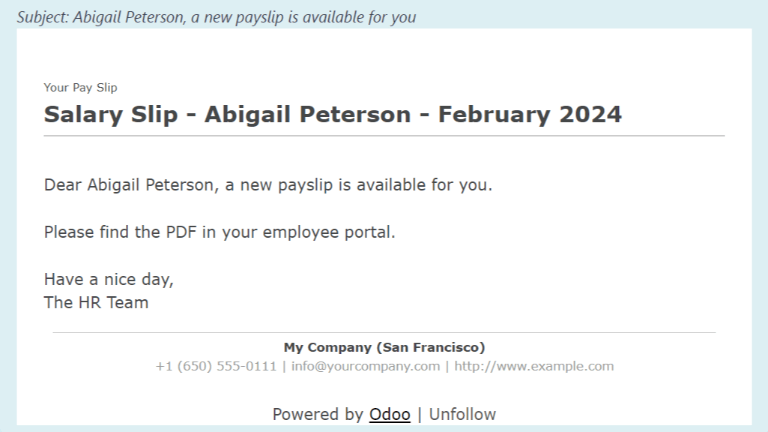
Toliau mokėjimas turi būti išsiųstas darbuotojui. Tam atlikti paspauskite mygtuką Registruoti mokėjimą. Tai padarius bus parodyta iššokanti forma, kurioje išskleidžiamajame meniu reikia pasirinkti norimą Banko žurnalą, kuriam turėtų būti atliktas mokėjimas. Tada spustelėkite mygtuką Patvirtinti, kad patvirtintumėte žurnalą ir grįžtumėte į mokėjimo lapelį.
Svarbu
Norint, kad atlyginimo lapelis būtų sumokėtas, darbuotojas privalo turėti banko sąskaitą savo kontaktinėje informacijoje. Jei nėra banko informacijos, atlyginimo lapelio sumokėti neįmanoma, ir paspaudus mygtuką Make Payment atsiranda klaida. Banko informaciją galima rasti kortelėje Privati informacija <employees/private-info> skiltyje darbuotojų programėlėje Employees. Redaguokite darbuotojo kortelę ir pridėkite banko informaciją, jei jos trūksta.
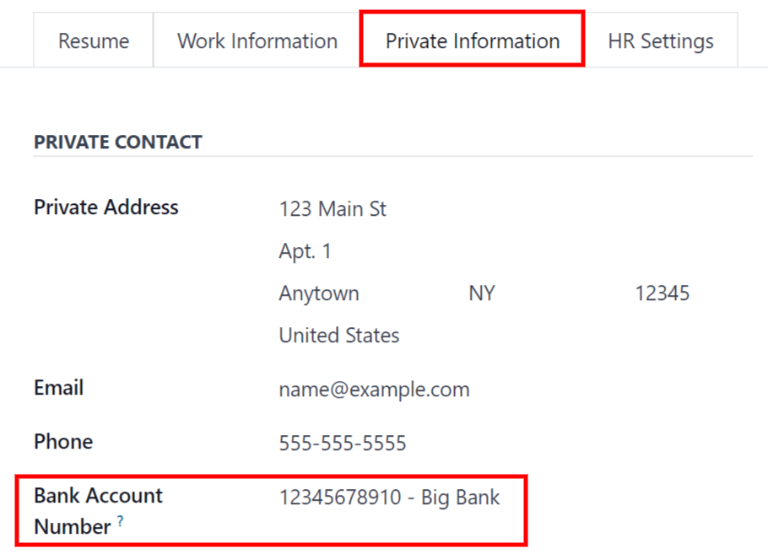
Odoo automatiškai tikrina banko sąskaitos informaciją. Jei darbuotojo nurodytoje banko sąskaitoje yra klaida, pasirodo klaidos pranešimas iškylančiame lange, teigiantis, kad darbuotojo banko sąskaita yra nepatikima. Jei pasirodo ši klaida, atnaujinkite darbuotojo banko sąskaitos informaciją jų darbuotojo formoje.
Jei reikia atšaukti arba grąžinti mokėjimą, spustelėkite atitinkamą mygtuką Cancel arba Refund, esantį viršutiniame kairiajame ekrano kampe.
Patarimas
Prieš apdorojant atlyginimų lapelius, geriausia praktika yra patikrinti Įspėjimai skyrių Darbo užmokesčio programėlės prietaisų skydelyje. Čia pateikiamos visos galimos su darbo užmokesčiu susijusios problemos.
Norėdami peržiūrėti įspėjimus, eikite į . Įspėjimai pasirodo viršutiniame kairiajame pagrindinio ekrano kampe.
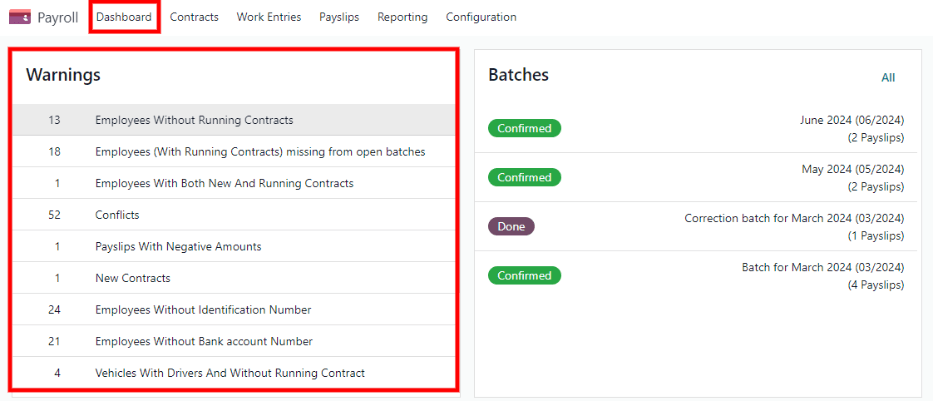
Įspėjimai yra suskirstyti pagal tipus, pvz., „Darbuotojai be galiojančių sutarčių“ arba „Darbuotojai be banko sąskaitos numerio“. Spustelėkite įspėjimą, kad peržiūrėtumėte visus įrašus, susijusius su konkrečia problema.
Jei įspėjimai nebus išspręsti, bet kuriuo atlyginimo skaičiavimo proceso metu gali įvykti klaida. Klaidos atsiranda iššokančiame lange, kuriame pateikiamos klaidos detalės ir nurodymai, kaip jas išspręsti.
Atlyginimo lapeliai negali būti užpildyti, jei yra kokių nors perspėjimų ar problemų, susijusių su atlyginimo lapeliu.
Visi atlyginimo lapeliai¶
Norėdami peržiūrėti visus darbo užmokesčio lapelius, nepaisant jų būsenos, eikite į . Puslapis Employee Payslips įsijungia, rodydamas visus darbo užmokesčio lapelius, suskirstytus pagal grupes, numatytuoju sąrašo rodiniu.
Spustelėkite :guilabel: ▶ (dešinėn rodyklė) šalia individualaus partijos pavadinimo, kad peržiūrėtumėte visus tos partijos atlyginimo lapelius kartu su visomis atlyginimo lapelių detalėmis.
Mokėjimo lapelių skaičius grupėje yra rašomas skliausteliuose po grupės pavadinimu. Būklė kiekvienam mokėjimo lapeliui pateikiama dešinėje pusėje, nurodant vieną iš šių būklės variantų:
Juodraštis: mokėjimo lapelis yra sukurtas, ir dar yra laiko atlikti pakeitimus, nes sumos dar nėra apskaičiuotos.
Laukiama: atlyginimo lapelis apskaičiuotas, o atlyginimo duomenys yra Atlyginimo skaičiavimo skiltyje.
Atlikta: darbo užmokesčio lapelis apskaičiuotas ir paruoštas mokėjimui.
Apmokėta: darbuotojui yra sumokėta.
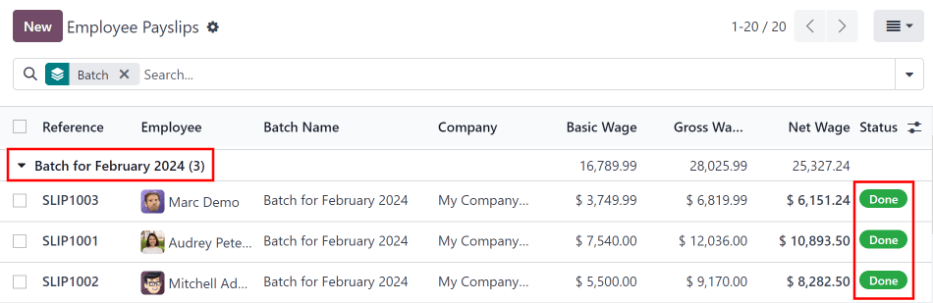
Spustelėkite atskirą darbo užmokesčio lapelį, kad peržiūrėtumėte išsamią informaciją apie tą darbo užmokesčio lapelį atskirame puslapyje. Norėdami grįžti į visų darbo užmokesčio lapelių sąrašą, naudokitės naršymo meniu ir spustelėkite Darbuotojų darbo užmokesčio lapeliai.
Naują atlyginimo lapelį galima sukurti puslapyje Darbuotojų atlyginimo lapeliai, paspaudus mygtuką Naujas viršutiniame kairiajame kampe. Tai atvers atskirą tuščią atlyginimo lapelio formos puslapį. Tuščiame atlyginimo lapelio formos puslapyje įveskite visą reikiamą informaciją, kaip aprašyta skiltyje Sukurti naujus atlyginimo lapelius.
Norint išspausdinti PDF formato atlyginimų lapelius iš puslapių Mokėtini atlyginimai arba Darbuotojų atlyginimų lapeliai, pirmiausia pasirinkite norimus atlyginimų lapelius spustelėdami individualią žymimąją kvadratą, esančią kairėje kiekvieno atlyginimo lapelio, kurį reikia atspausdinti. Arba spustelėkite langelį, esantį kairėje nuo Nuorodos stulpelio pavadinimo, kuris pažymės visus matomus atlyginimų lapelius puslapyje. Tada spustelėkite Spausdinti mygtuką, kad išspausdintumėte atlyginimų lapelius.
Atlyginimo lapeliai taip pat gali būti eksportuojami į „Excel“ skaičiuoklę. Norėdami eksportuoti visus atlyginimo lapelius, spustelėkite ant ⚙️ (pavarėlės) piktogramos, esančios žodžių Darbuotojo atlyginimo lapeliai pabaigoje, viršuje-kairėje. Tai atskleis išskleidžiamąjį meniu. Spustelėkite Eksportuoti viską, kad eksportuotumėte visus atlyginimo lapelius į skaičiuoklę.
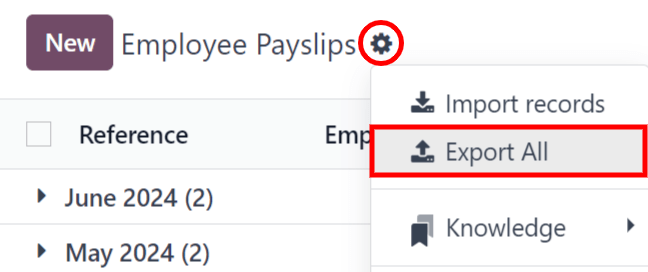
Norėdami eksportuoti tik pasirinktus atlyginimų lapelius, pirmiausia pasirinkite eksportuojamus atlyginimų lapelius iš sąrašo. Tada pažymėkite varnelę kairėje kiekvieno atlyginimų lapelio pusėje, kurį norite pasirinkti. Kai atlyginimų lapeliai yra pažymėti, puslapio viduryje viršuje atsiranda išmanus mygtukas, rodantis pasirinktų lapelių skaičių. Tada spustelėkite ⚙️ (krumpliaračio) Veiksmai piktogramą puslapio viduryje viršuje ir spustelėkite Eksportuoti.
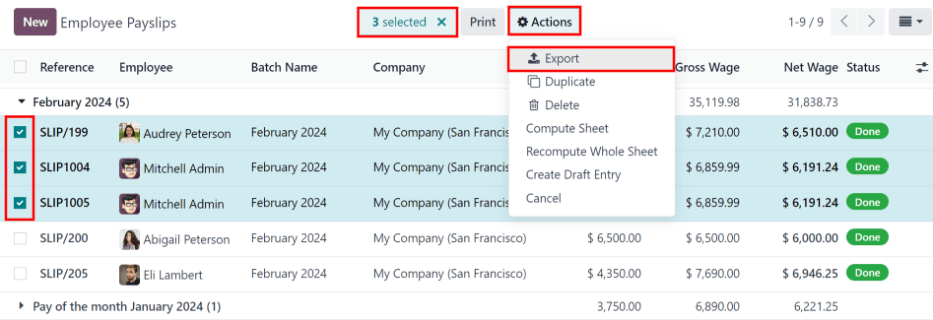
Pastaba
Tiek To Pay, tiek All Payslips rodo visą išsamią informaciją apie kiekvieną atlyginimo lapelį.
Partijos¶
Norėdami peržiūrėti atlyginimo lapelius partijomis, eikite į ir pamatysite visus sukurtus atlyginimo lapelių partijas. Šios atlyginimo lapelių partijos iš pradžių rodomos sąrašo vaizde.
Kiekviena partija rodo: Pavadinimas, Data nuo ir Data iki datas, jos Statusas, mokėjimo lapelių skaičių partijoje (Mokėjimo lapelių skaičius) ir Įmonę.

Sukurti naują partiją¶
Norėdami sukurti naują atlyginimų sąrašų paketą iš Atlyginimų sąrašų paketai puslapio (), spauskite Naujiena mygtuką viršutiniame kairiajame kampe. Tai atvers tuščią atlyginimų sąrašo paketą atskirame puslapyje.
Naujoje algalapio partijos formoje įveskite Partijos pavadinimas.
Toliau pasirinkite laikotarpį, kuriam taikomas paketas. Spustelėkite vieną iš Laikotarpis laukų, ir pasirodys kalendoriaus iššokantis langas. Iš šio kalendoriaus iššokančio lango pereikite į teisingą mėnesį ir spustelėkite atitinkamą dieną tiek pradinę, tiek pabaigos datą.
Dabartinė įmonė užpildo lauką Įmonė. Veikiant daugiakompaninėje aplinkoje, negalima keisti Įmonė iš formos. Grupė privalo būti sukurta norimos įmonės duomenų bazėje.
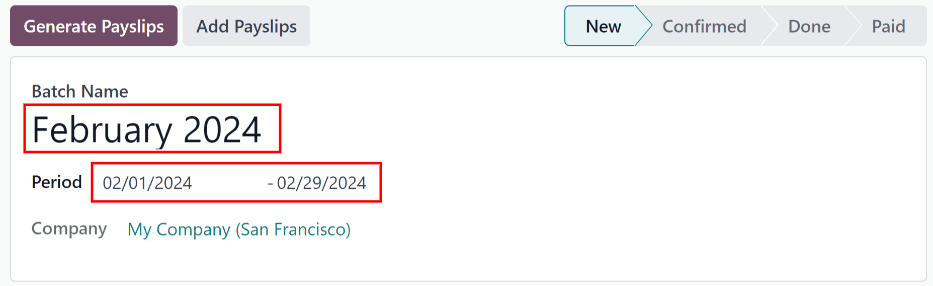
Apdoroti partiją¶
Paspauskite ant atskiro partijos, kad peržiūrėtumėte tos partijos detales atskirame puslapyje. Šiame partijos detalių puslapyje, priklausomai nuo partijos statuso, viršuje pasirodo įvairios parinktys (mygtukai):
Naujas statusas: partijos, prie kurių nepridėti jokie algalapiai, turi Naujas statusą. Šios partijos turi šiuos mygtuko pasirinkimus:

Pridėti atlyginimo lapelius: spustelėkite mygtuką Pridėti atlyginimo lapelius, kad pridėtumėte atlyginimo lapelius į partiją, ir pasirodys iškylantis langas Pridėti atlyginimo lapelius. Sąraše rodomi tik tie atlyginimo lapeliai, kuriuos galima pridėti prie partijos (atlyginimo lapeliai, kurie šiuo metu nėra dalis jokios partijos).
Pasirinkite norimus darbo užmokesčio lapelius pažymėdami varnelę kairėje kiekvieno darbo užmokesčio lapelio pavadinimo pusėje, tada spustelėkite mygtuką Pasirinkti, kad juos pridėtumėte į paketą. Kai darbo užmokesčio lapeliai yra pasirinkti ir pridėti į paketą, jų būsena pasikeičia į Patvirtinta.
Generuoti Atlyginimo Lapelius: pridėjus atlyginimo lapelius į partiją, spustelėkite mygtuką Generuoti Atlyginimo Lapelius, kad apdorotumėte atlyginimo lapelius ir sukurtumėte individualius atlyginimo lapelius duomenų bazėje.
Atsiranda iššokantis langas Generate Payslips. Jei norima sukurti algalapius tik pagal tam tikrą Salary Structure ir/arba tam tikrą Department, pasirinkite juos iš atitinkamų išskleidžiamųjų meniu. Jei pasirinkimai nėra atlikti, visi iššokančiame lange išvardyti algalapiai apdorojami kaip įprasta.
Spustelėkite Generuoti mygtuką, kad sukurtumėte atlyginimo lapelius. Generuoti atlyginimo lapelius mygtukas pereina į Sukurti juodraštį mygtuką, o būsena pasikeičia į Patvirtinta.
Patvirtinta būsena: partijos, kurios buvo sukurtos ir turi darbo užmokesčio lapelius, bet darbo užmokesčio lapeliai nebuvo apdoroti, turi būseną Patvirtinta. Šios partijos turi šiuos du mygtukų pasirinkimus:
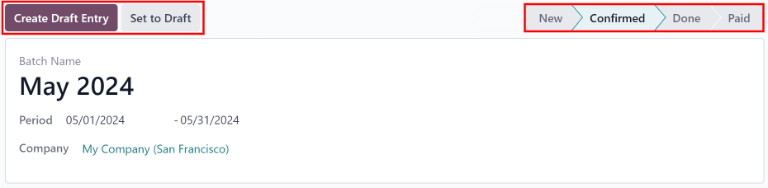
Sukurti juodraščio įrašą: spustelėkite mygtuką Sukurti juodraščio įrašą, kad patvirtintumėte individualias atlyginimų lapelius (ir partiją) ir sukurtumėte atlyginimų lapelių juodraštį. Partija dabar turi būseną Baigta.
Nustatyti kaip juodraštį: jei bet kuriuo metu partiją reikia grąžinti į Nauja būseną, paspauskite mygtuką Nustatyti kaip juodraštį. Šis veiksmas ne pašalina jokių jau pridėtų atlyginimo lapelių į partiją.
Atlikta būsena: partijos su patvirtintais atlyginimo lapeliais turi Atlikta būseną. Šiems partijoms rodomi šie mygtukų variantai:
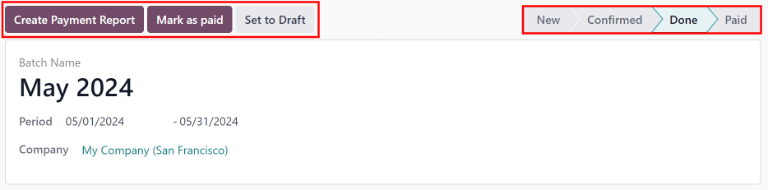
Sukurti mokėjimo ataskaitą: spustelėkite Sukurti mokėjimo ataskaitą mygtuką, tada pasirodys Pasirinkite banko žurnalą iššokantysis langas. Pasirinkite tinkamą banko žurnalą iš išskleidžiamojo meniu.
Partijos pavadinimas rodomas Failo pavadinimas lauke, bet tai galima pakeisti, jei norima. Galiausiai spustelėkite Patvirtinti, kad apdorotumėte darbo užmokesčio lapelius ir sumokėtumėte darbuotojams.
Pažymėti kaip apmokėtą: po to, kai mokėjimai buvo sukurti naudojant Sukurti mokėjimo ataskaitą, darbo užmokesčio pažymos turi būti pažymėtos kaip apmokėtos duomenų bazėje.
Paspauskite mygtuką Pažymėti kaip apmokėtą, ir partijos būsena pasikeis į Apmokėta.
Nustatyti kaip juodraštį: jei bet kuriuo metu partiją reikia grąžinti į Nauja būseną, paspauskite mygtuką Nustatyti kaip juodraštį. Šis veiksmas ne pašalina jokių jau pridėtų atlyginimo lapelių į partiją.
Apmokėta statusas: partijos, kurios buvo užbaigtos, turi Apmokėta statusą. Jokių kitų mygtukų parinkčių šiam statusui nėra.
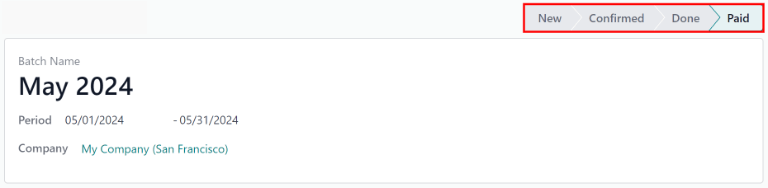
Partijos detalių puslapyje galite pasiekti atskirus partijoje esančius atlyginimų lapelius, paspaudę išmanųjį mygtuką Atlyginimų lapeliai, esantį virš partijos informacijos, centre. Spustelėkite išmanųjį mygtuką Atlyginimų lapeliai, kad pamatytumėte visų atskirų atlyginimų lapelių sąrašą.
Naudokite naršymo meniu, kad grįžtumėte į atskiro partijos išsamios informacijos puslapį arba į visas partijas sąrašą.
Sugeneruoti orderio atlyginimo lapelius¶
Komisiniai atlyginimai Odoo sistemoje darbuotojams yra mokami naudojant garantinius atlyginimo lapelius.
Atlyginimo lapeliai už garantuotą darbo užmokestį gali būti generuojami tiesiogiai iš Atlyginimo lapelių paketai puslapio ().
Pirmiausia, pasirinkite norimas partijas paspaudę laukelį kairėje kiekvienos partijos, kuriai turi būti sukurti komisiniai algalapiai. Tada spustelėkite mygtuką Generuoti garantinius algalapius puslapio viršuje.
Atlikus šį veiksmą atsiranda iškylantis langas Generuoti garantinius atlyginimo lapelius, kuriame privaloma užpildyti reikalingą informaciją.
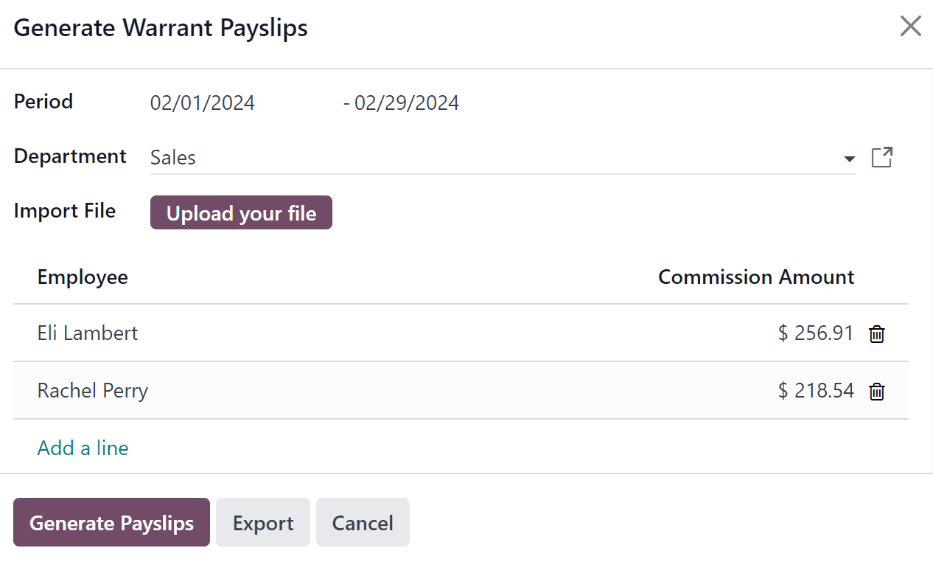
Šiame iššokančiame lange spustelėkite išskleidžiamuosius meniu, esančius šalia lauko Periodas, kad atvertumėte kalendoriaus iššokančius langus. Šiuose kalendoriaus iššokančiuose languose pasirinkite norimą laikotarpį, už kurį generuojami atlyginimų lapeliai. Naudodami rodyklių piktogramas < (kairė) ir > (dešinė), naršykite iki tinkamo mėnesio ir spustelėkite datą, kad ją pasirinktumėte.
Lauke Departamentas pasirinkite norimą departamentą iš išskleidžiamojo meniu.
Kai pasirenkamas skyrius, darbuotojai, priskirti tam skyriui, atsiranda Darbuotojai skiltyje.
Pagal Darbuotojas skyrių įrašykite kiekvieno darbuotojo Komisijos sumą dešinėje esančioje stulpelėje. Norėdami pašalinti darbuotoją, spustelėkite 🗑️ (šiukšliadėžės) piktogramą, kad pašalintumėte eilutę.
Pridėkite naują įrašą paspaudę ant Pridėti eilutę ir įvesdami Darbuotoją bei atitinkamą Komisijos sumą.
Paspauskite mygtuką :guilabel: „Įkelti failą“, kad pridėtumėte failą, jei reikia. Priimami bet kokio tipo failai.
Kai visos komisijos yra tinkamai įvestos, spustelėkite mygtuką Generate Payslips (Sukurti atlyginimų lapelius), kad partijoje sukurtumėte atlyginimų lapelius.
Apdoroti partiją taip pat, kaip įprastą partiją, kad užbaigtumėte mokėjimo procesą.